La app Suunto ha recibido varias mejoras que favorecerán notablemente tu entrenamiento. Esto es lo esencial que puedes hacer y lo que necesitas saber para beneficiarte de su desarrollo:
Palabras clave:
Punto de partida popular: mientras consultas el mapa de calor, te encontrarás con varios lugares frecuentados por nuestra comunidad para comenzar su entrenamiento.
Rutas populares: selecciona un área en el mapa y busca las rutas más frecuentadas que los miembros de nuestra comunidad también están usando para entrenar.
Ruta: es el camino que decidiste crear o tomar desde el punto A (el punto de partida o el punto de partida popular que acabas de ver) hasta el punto B (el punto final).
Punto de referencia: es una forma sencilla de guiarte con tu reloj Suunto.
PDI (punto de interés): es otra forma de marcar un lugar especial en un mapa o navegar por una ubicación específica.
.gpx: solo si has encontrado una ruta que quieres seguir y no sabes cómo añadirla a la app Suunto o exportarla desde la app Suunto y usarla con otro servicio.
Comprueba los mejores lugares para tus actividades:
Estés donde estés y sea cual sea tu plan, saca tu teléfono y usa la app Suunto para encontrar las mejores rutas para tu próxima aventura. Toca la vista previa del mapa en la pantalla de inicio de la app Suunto o el icono del mapa en la barra de acceso. Ambos abrirán un mapa con las siguientes opciones:
- Estilo o tipo de mapa: selecciona el tipo de mapa que necesitas. Destaca los detalles que te interesan.
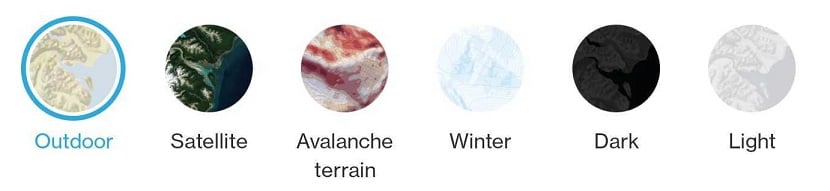
- Mapa térmico: te ofrece una indicación de los lugares de entrenamiento más frecuentados para cada deporte. Selecciona el tipo de actividad para tu mapa térmico y descubre dónde están entrenando otras personas.
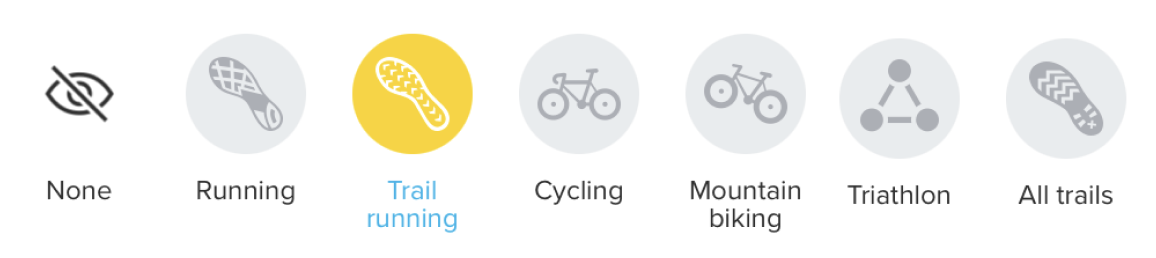
- Superficie de carretera: añade una capa al mapa que te permite elegir qué tipo de superficie necesitas para tu entrenamiento o aventura. Puede seleccionar varios tipos de superficies para resaltar varios tipos de carreteras según sus necesidades.
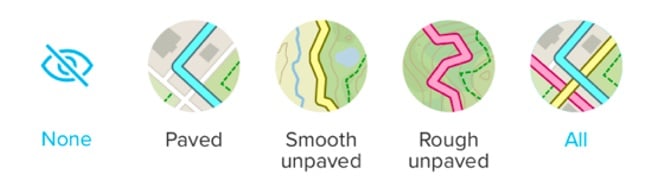
- Mis rutas: muestra las rutas que has recorrido esta semana, este mes, este año, los últimos 30 días o un período personalizado. Puedes ver tus rutas en cualquier tipo de mapa.
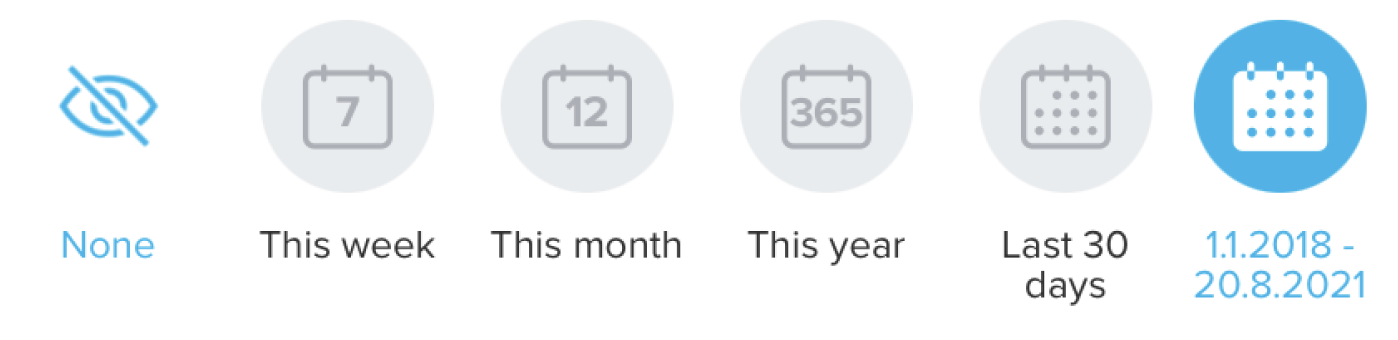
Descubre dónde puedes comenzar tu nueva aventura:
Según tu ubicación, la app Suunto también te mostrará las rutas y los puntos de partida populares de la zona. Puedes seleccionar el deporte deseado en las rutas y recorrer todas las que estén disponibles en el área de tu búsqueda.
Toca en cualquiera de las rutas populares, renómbrala para hacerla más fácil de identificar, edita el tipo de actividad adecuado (opcional), guárdala en tu galería de rutas y sincronízala con tu reloj.
Añade más detalles a tu ruta:
Puedes añadir puntos de referencia a tu ruta y cambiar su nombre para reflejar las paradas técnicas que te interesan. Toca y mantén pulsado un lugar específico a lo largo de tu camino para añadir un punto de referencia.
Selecciona la navegación giro a giro en cualquier ruta que hayas creado para recibir notificaciones en el reloj y saber qué camino tomar.
Selecciona la opción 3D para planificar tus rutas aún mejor. En las montañas o en los senderos, la vista de mapa en 3D te ofrecerá más información sobre el terreno y te ayudará a enfrentar todos esos altibajos.

Crea, importa y exporta rutas para tu entrenamiento.
Una vez hayas comprobado dónde se entrenan otras personas y sepas dónde quieres ir, puedes crear tu ruta o importarla (formato .gpx). Crea una ruta en la app Suunto para iOS o Android y aprende a importar un archivo .gpx a la app para iOS o Android.
- Puedes utilizar los datos de la app Suunto con nuestras empresas colaboradoras y otras plataformas de terceros.
Puedes exportar el archivo .gpx (1) o el .fit (2) de tu entrenamiento desde la app Suunto.
- Abre tu galería de rutas guardadas y toca el botón Compartir
 . Envía el archivo .gpx a un amigo, utiliza AirDrop o guárdalo en tus Archivos o en Google Drive. Además, puedes ir a tu ejercicio, tocar "Más" (tres puntos) y guardar la ruta en la galería.
. Envía el archivo .gpx a un amigo, utiliza AirDrop o guárdalo en tus Archivos o en Google Drive. Además, puedes ir a tu ejercicio, tocar "Más" (tres puntos) y guardar la ruta en la galería. - Abre cualquier entrenamiento que hayas grabado, toca el icono "Más" y selecciona Exportar como archivo .FIT. Envía el archivo .FIT a un amigo, compártelo con AirDrop o guárdalo en tus Archivos o en Google Drive.
- Puedes gestionar las rutas que has guardado y compartirlas con tus compañeros de entrenamiento.
Siempre puedes comprobar las rutas que tienes disponibles, incluyendo búsqueda por nombre, fitro por distancia o clasificarlo según su método preferido, o compartirlas si tú y tus compañeros queréis entrenar por el mismo camino. También ayuda a nuestra comunidad a crear recomendaciones valiosas para otros usuarios de Suunto.
Tu galería de rutas en iOS y Android:
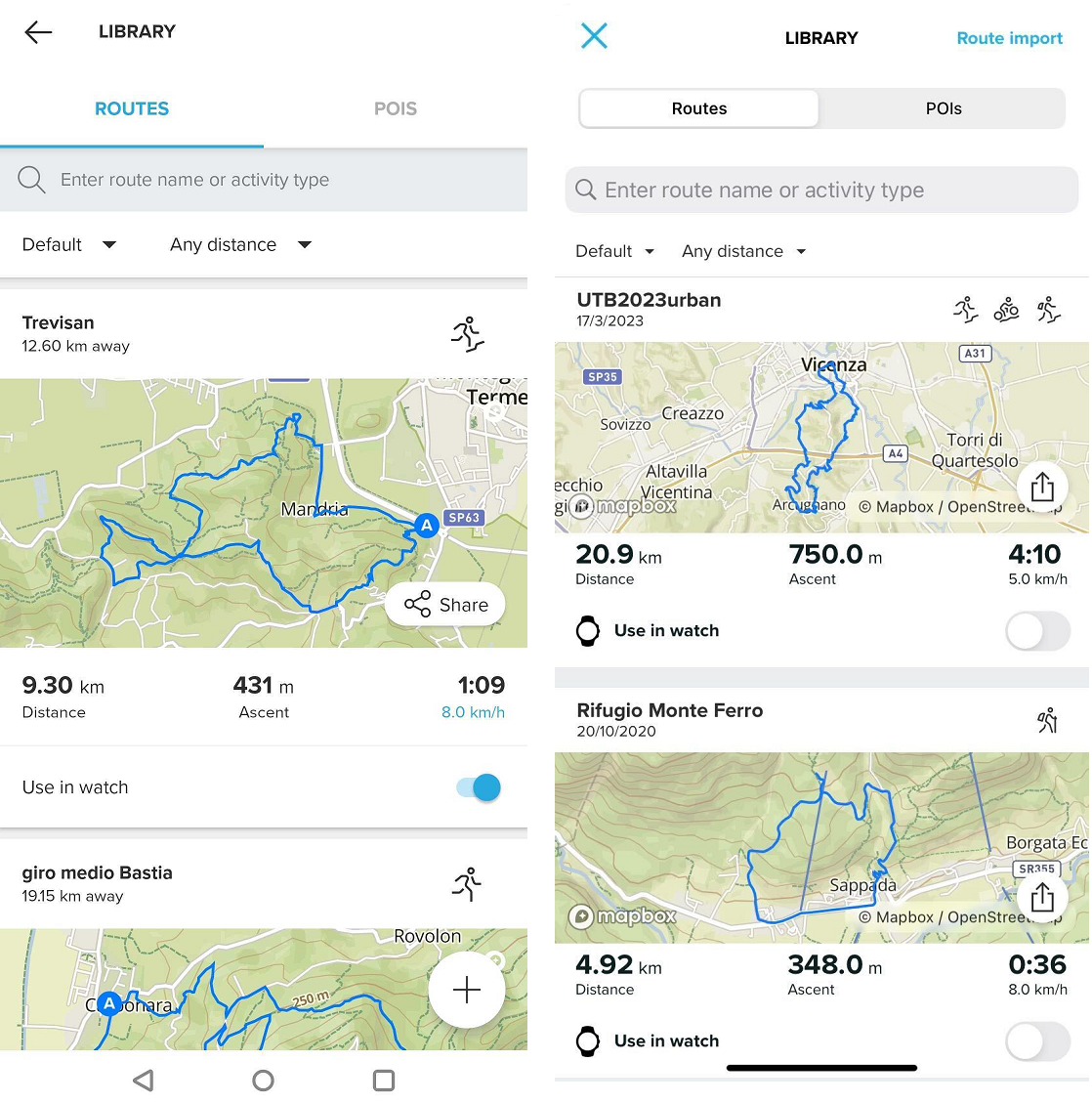
Para eliminar una ruta de su reloj, búsquela en la biblioteca de rutas y desactive la opción "Usar en el reloj". La ruta aún se almacenará en su biblioteca de rutas, y puede activarla nuevamente usando el botón nuevamente. Para eliminar la ruta por completo, ábrala y seleccione la opción de eliminar (icono de papelera en Android, específicamente el que tiene los tres puntos y luego "eliminar" en iOS).
Puede leer más sobre cómo administrar sus rutas en la biblioteca de rutas en Android/iOS.
- En cualquier momento puedes felicitar a tus amigos, guardar sus rutas e interactuar con nuestra comunidad.
También puede guardar una ruta del entrenamiento de un amigo o un entrenamiento público en su área: abra su ejercicio y haga clic en los tres puntos en la parte superior derecha. Seleccione "Guardar ruta" y la ruta se guardará en su biblioteca de rutas. No olvides demostrar tu apoyo y saludar a tu amigo![]()
Nota: Asegúrate de haber sincronizado tu reloj con la app Suunto después de realizar todos los cambios; de lo contrario, no se verán reflejados en el reloj.